Szybki start: tworzenie tabeli w witrynie Azure Portal
W tym przewodniku Szybki start opisano tworzenie tabel i jednostek w witrynie internetowej Azure Portal. Przedstawiono również tworzenie konta usługi Azure Storage.
Jeśli nie masz subskrypcji platformy Azure, przed rozpoczęciem utwórz bezpłatne konto platformy Azure.
Wymagania wstępne
Aby ukończyć ten przewodnik Szybki start, najpierw utwórz konto usługi Azure Storage w witrynie Azure Portal. Aby uzyskać pomoc przy tworzeniu konta, zobacz Tworzenie konta magazynu.
Dodaj tabelę
Aby utworzyć tabelę w witrynie Azure Portal:
W witrynie Azure Portal przejdź do swojego konta magazynu.
Wybierz pozycję Przeglądarka magazynu w panelu nawigacyjnym po lewej stronie.
W drzewie Przeglądarka magazynu wybierz pozycję Tabele.
Wybierz przycisk Dodaj tabelę, aby dodać nową tabelę.
W oknie dialogowym Dodawanie tabeli podaj nazwę nowej tabeli.
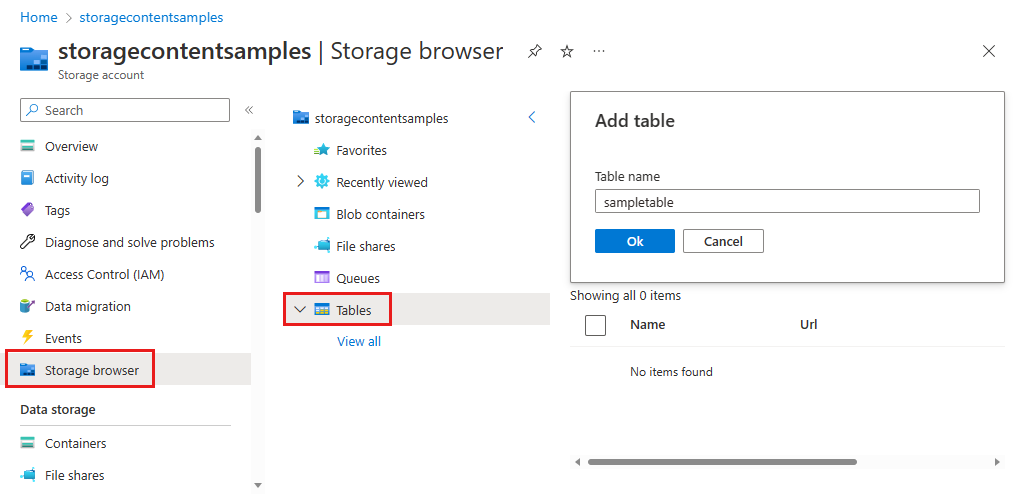
Wybierz przycisk OK , aby utworzyć nową tabelę.
Dodawanie jednostki do tabeli
Aby dodać jednostkę do tabeli z witryny Azure Portal:
W przeglądarce usługi Storage w witrynie Azure Portal wybierz utworzoną wcześniej tabelę.
Wybierz przycisk Dodaj jednostkę, aby dodać nową jednostkę.
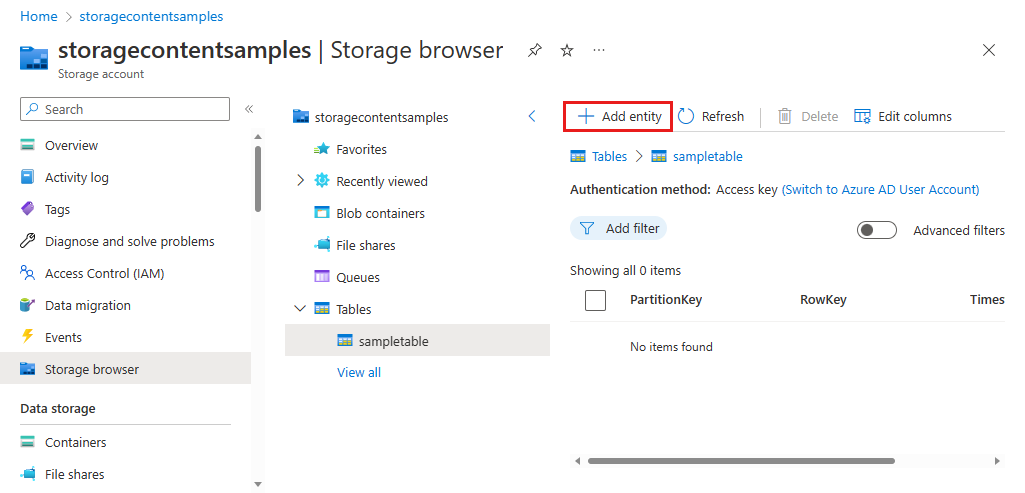
W oknie dialogowym Dodawanie jednostki podaj klucz partycji i klucz wiersza, a następnie dodaj wszelkie dodatkowe właściwości dla danych, które chcesz zapisać w jednostce.
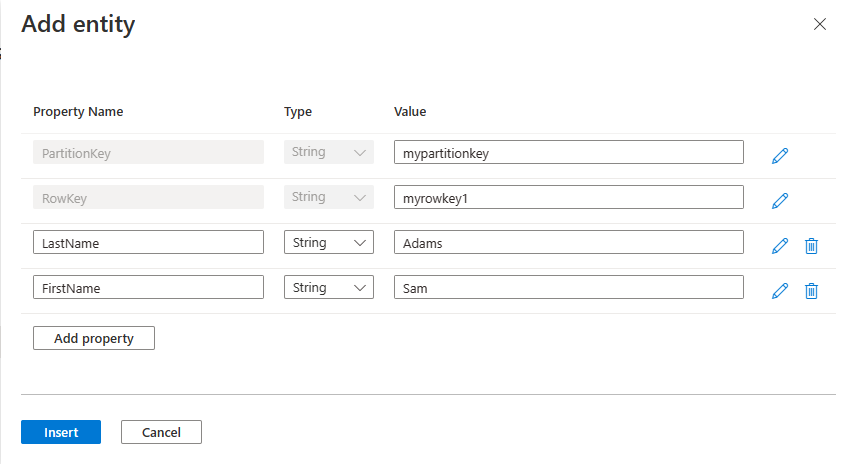
Aby uzyskać więcej informacji na temat pracy z jednostkami i właściwościami, zobacz Opis modelu danych usługi Table Service.